
สารบัญ:
- ขั้นตอนที่ 1: รายการวัสดุ
- ขั้นตอนที่ 2: แผนผัง
- ขั้นตอนที่ 3: การระบุ LEDs
- ขั้นตอนที่ 4: การใส่ LEDs
- ขั้นตอนที่ 5: การติดตั้งซ็อกเก็ต 16 พิน
- ขั้นตอนที่ 6: เชื่อมต่อค่าลบทั่วไป
- ขั้นตอนที่ 7: การติดตั้ง Dip Switch
- ขั้นตอนที่ 8: ติดตั้งซ็อกเก็ต 8 พิน
- ขั้นตอนที่ 9: ติดตั้งหม้อและตัวต้านทาน 10K
- ขั้นตอนที่ 10: เสร็จสิ้นโครงการ
- ขั้นตอนที่ 11: การตรวจสอบโครงการ
- ผู้เขียน John Day [email protected].
- Public 2024-01-30 13:05.
- แก้ไขล่าสุด 2025-01-23 15:12.


ตัวนับคือตัวนับไบนารี 4 บิตขึ้น/ลง นั่นคือตัวนับนี้สามารถนับได้ตั้งแต่ 0 ถึง 15 หรือจาก 15 ถึง 0 เพราะมันนับขึ้นหรือลง โปรเจ็กต์นี้เป็นตัวนับไบนารีที่ทำด้วย LED 4029, 555 และ 4-10 มม. ส่วนใหญ่โดยใช้สวิตช์สไลด์แบบจุ่มสองครั้งเพื่อเลือกขึ้นหรือลง
ขั้นตอนที่ 1: รายการวัสดุ

1 แผ่น PCB 5 ซม. x 7 ซม.
2 4 x 10 มม. LED
ตัวต้านทาน 3 4 x 330 โอห์ม 1/8 W
4 1 ซ็อกเก็ต IC 16-pin
5 1 ซ็อกเก็ต IC 8-pin
6 I C 4029
7 I C 555 ตัวจับเวลา
8 47 u F ตัวเก็บประจุ
9 หม้อ 10 K
10 10 K ตัวต้านทาน 1/8 W
11 สวิตช์เปิด/ปิดสลิปดิป 2 ตำแหน่ง
12 9 V สแน็ปแบตเตอรี่
13 9 V แบตเตอรี่
ขั้นตอนที่ 2: แผนผัง
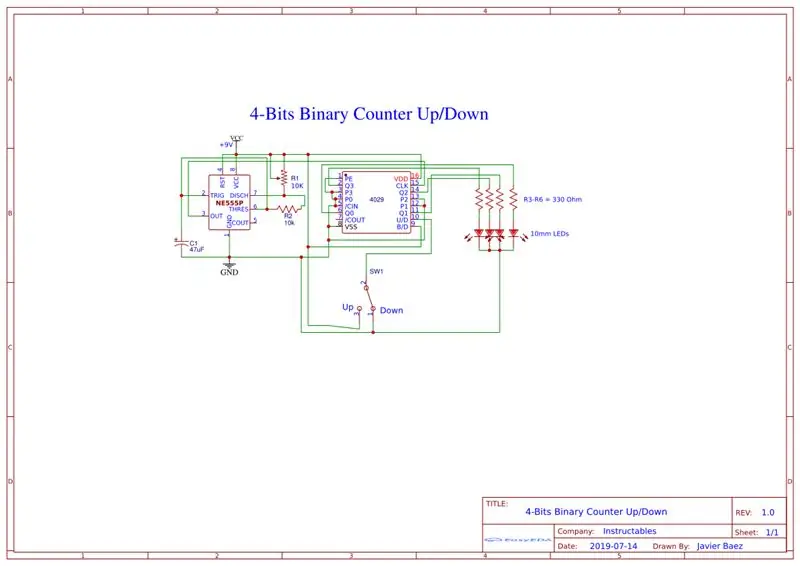
ทำตามแผนผังไดอะแกรมเพื่อให้คุณสามารถสรุปโครงการได้สำเร็จ
ขั้นตอนที่ 3: การระบุ LEDs
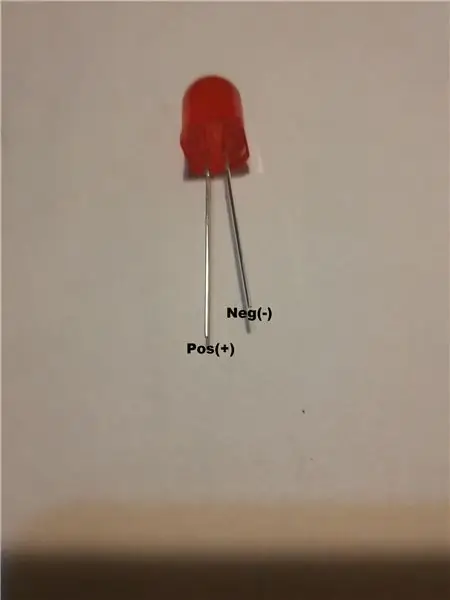

ระบุขั้ว LED เพื่อให้คุณสามารถทำงานได้อย่างอิสระ
ขั้นตอนที่ 4: การใส่ LEDs



หลังจากใส่ LED ลงใน PCB แล้ว ให้พับขั้วต่อและประสานเข้าด้วยกัน
ขั้นตอนที่ 5: การติดตั้งซ็อกเก็ต 16 พิน



ใส่ซ็อกเก็ต 16 พินและประสานพินเอาต์พุตเข้ากับตัวต้านทาน โปรดทราบว่าคุณกำลังปล่อยให้วงจรของคุณเป็นลบทั่วไป
ขั้นตอนที่ 6: เชื่อมต่อค่าลบทั่วไป



เมื่อเชื่อมต่อค่าลบทั่วไปจาก LED กับ IC4029 แล้ว คุณสามารถสร้างค่าบวกทั่วไปของวงจรนี้ได้
ขั้นตอนที่ 7: การติดตั้ง Dip Switch



ขั้นตอนนี้สำคัญมากเพราะคุณจะต้องสร้างการขึ้น/ลงของตัวนับของคุณ เหตุการณ์ก่อนหน้านี้เป็นไปได้หากคุณเชื่อมต่อขั้วลบทั่วไปกับสวิตช์พิน และอีกอันสลับขั้วไปที่ขั้วบวกทั่วไป พินสวิตช์ที่เหลือจะเชื่อมต่อกับพิน 10 ของ IC 4029 และคุณจะปล่อยให้ขั้วบวกและขั้วลบทั่วไปว่างด้วย
ขั้นตอนที่ 8: ติดตั้งซ็อกเก็ต 8 พิน


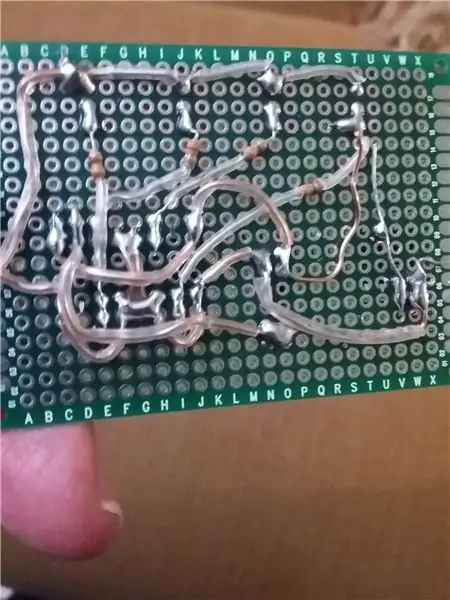
ติดตั้งซ็อกเก็ต 8 พินและตัวเก็บประจุ และคุณยังสามารถต่อขั้วลบทั่วไปเข้ากับซ็อกเก็ต 8 พินได้อีกด้วย
ขั้นตอนที่ 9: ติดตั้งหม้อและตัวต้านทาน 10K



ติดตั้งทั้งหม้อและตัวต้านทาน 10 K ในที่สุดคุณสามารถเชื่อมต่อขั้วบวกทั่วไปได้เช่นกัน
ขั้นตอนที่ 10: เสร็จสิ้นโครงการ


ในการทำโครงงานให้เสร็จ ประสานสแน็ปแบตเตอรี่และใส่ตัวนับ IC4029 และตัวจับเวลา IC555
ขั้นตอนที่ 11: การตรวจสอบโครงการ



สำหรับการตรวจสอบโปรเจ็กต์ ให้ใส่แบตเตอรี่ในสแน็ปแบตเตอรี่แล้วเลือกขึ้นหรือลงบนสวิตช์โดยไปทางขวาหรือซ้ายตามลำดับ
แนะนำ:
การออกแบบเกมในการสะบัดใน 5 ขั้นตอน: 5 ขั้นตอน

การออกแบบเกมในการสะบัดใน 5 ขั้นตอน: การตวัดเป็นวิธีง่ายๆ ในการสร้างเกม โดยเฉพาะอย่างยิ่งเกมปริศนา นิยายภาพ หรือเกมผจญภัย
การตรวจจับใบหน้าบน Raspberry Pi 4B ใน 3 ขั้นตอน: 3 ขั้นตอน

การตรวจจับใบหน้าบน Raspberry Pi 4B ใน 3 ขั้นตอน: ในคำแนะนำนี้ เราจะทำการตรวจจับใบหน้าบน Raspberry Pi 4 ด้วย Shunya O/S โดยใช้ Shunyaface Library Shunyaface เป็นห้องสมุดจดจำใบหน้า/ตรวจจับใบหน้า โปรเจ็กต์นี้มีจุดมุ่งหมายเพื่อให้เกิดความเร็วในการตรวจจับและจดจำได้เร็วที่สุดด้วย
วิธีการติดตั้งปลั๊กอินใน WordPress ใน 3 ขั้นตอน: 3 ขั้นตอน

วิธีการติดตั้งปลั๊กอินใน WordPress ใน 3 ขั้นตอน: ในบทช่วยสอนนี้ ฉันจะแสดงขั้นตอนสำคัญในการติดตั้งปลั๊กอิน WordPress ให้กับเว็บไซต์ของคุณ โดยทั่วไป คุณสามารถติดตั้งปลั๊กอินได้สองวิธี วิธีแรกคือผ่าน ftp หรือผ่าน cpanel แต่ฉันจะไม่แสดงมันเพราะมันสอดคล้องกับ
การลอยแบบอะคูสติกด้วย Arduino Uno ทีละขั้นตอน (8 ขั้นตอน): 8 ขั้นตอน

การลอยแบบอะคูสติกด้วย Arduino Uno ทีละขั้นตอน (8 ขั้นตอน): ตัวแปลงสัญญาณเสียงล้ำเสียง L298N Dc ตัวเมียอะแดปเตอร์จ่ายไฟพร้อมขา DC ตัวผู้ Arduino UNOBreadboardวิธีการทำงาน: ก่อนอื่น คุณอัปโหลดรหัสไปยัง Arduino Uno (เป็นไมโครคอนโทรลเลอร์ที่ติดตั้งดิจิตอล และพอร์ตแอนะล็อกเพื่อแปลงรหัส (C++)
ตัวนับไบนารี Arduino 3 หลัก: 8 ขั้นตอน (พร้อมรูปภาพ)

ตัวนับไบนารี Arduino 3 หลัก: โครงการนี้เป็นตัวนับ 1-999 โดยใช้ 4-LED กับแต่ละหลักในขณะที่พินควบคุมเป็นขั้วบวกโดยปล่อยให้แคโทดว่างสำหรับเชื่อมต่อกับแถว LED และตัวต้านทานที่สอดคล้องกันระหว่างขานี้กับ Arduino . แอโนดทั่วไปจะ
